
Овај софтвер ће одржавати и покретати управљачке програме, чиме ће се заштитити од уобичајених рачунарских грешака и квара хардвера. Проверите све своје управљачке програме у 3 једноставна корака:
- Преузмите ДриверФик (верификована датотека за преузимање).
- Кликните Покрените скенирање да бисте пронашли све проблематичне управљачке програме.
- Кликните Ажурирај управљачке програме да бисте добили нове верзије и избегли кварове у систему.
- ДриверФик је преузео 0 читаоци овог месеца.
Делл је вероватно једно од највећих имена у ПЦ индустрији. Производи рачунаре који су изврсни за готово свако окружење, од сервера до елегантних пословних лаптопа и моћне играчке платформе.
Међутим, Делл машине такође долазе са неким сопственим софтвером и он није увек у складу са ОС сте инсталирали, што резултира грешкама.
Добар пример је честа порука о грешци коју има много корисника пријављено добијање приликом ажурирања или инсталирања БИОС на својим рачунарима, који каже да:
Није могуће открити ваше сигурносне поставке. Покушајте поново да покренете систем и поново покренете исправку.
Познато је да неколико уређаја узрокује проблеме приликом ажурирања или инсталирања БИОС-а.
Ево листе ових уређаја и њихових верзија БИОС-а на које се то односи:
| Делл Модел | Верзија БИОС-а |
|---|---|
| Ширина 7275 | 1.1.29 |
| Латитуде 5175/5179 | 1.0.22 |
| Латитуде 7370 | 1.11.4 |
| Латитуде Е7270 / Е7470 | 1.14.3 |
| Латитуде Е5270 / Е5470 / Е5570 | 1.13.3 |
| Прецисион 3510 | 1.13.3 |
| Прецизност 7510/7710 | 1.11.4 |
Ова порука о грешци спречава кориснике да ажурирају или чак инсталирају свој БИОС, што значи да у основи поништава употребу рачунара.
С обзиром на озбиљност проблема, одлучили смо да креирамо овај детаљни водич који ће вам показати како да га заобиђете без даљих проблема.
Како да решим проблеме са безбедносним поставкама на свом Делл-у?
1. Извршите ажурирање БИОС-а изван система Виндовс
Потребни материјали:
- Празан УСБ погон палца
- Руфус.
- Остале опције укључују ХП УСБ Диск Стораге Формат Тоол, МСИ ДОС Тоол, УНетбоотин итд
- Ажуриран услужни програм за ажурирање БИОС +
- Радни Делл ПЦ
- Интернет веза за преузимање ажурирања БИОС-а са веб локације компаније произвођача
Након што сте добили све материјале, следите следеће кораке:
1.1 Проверите тренутну верзију БИОС-а
- Притисните Виндовс + Р.
- Укуцати мсинфо32 и притисните Ентер
- Погледајте верзију са Верзија / датум БИОС-а таб
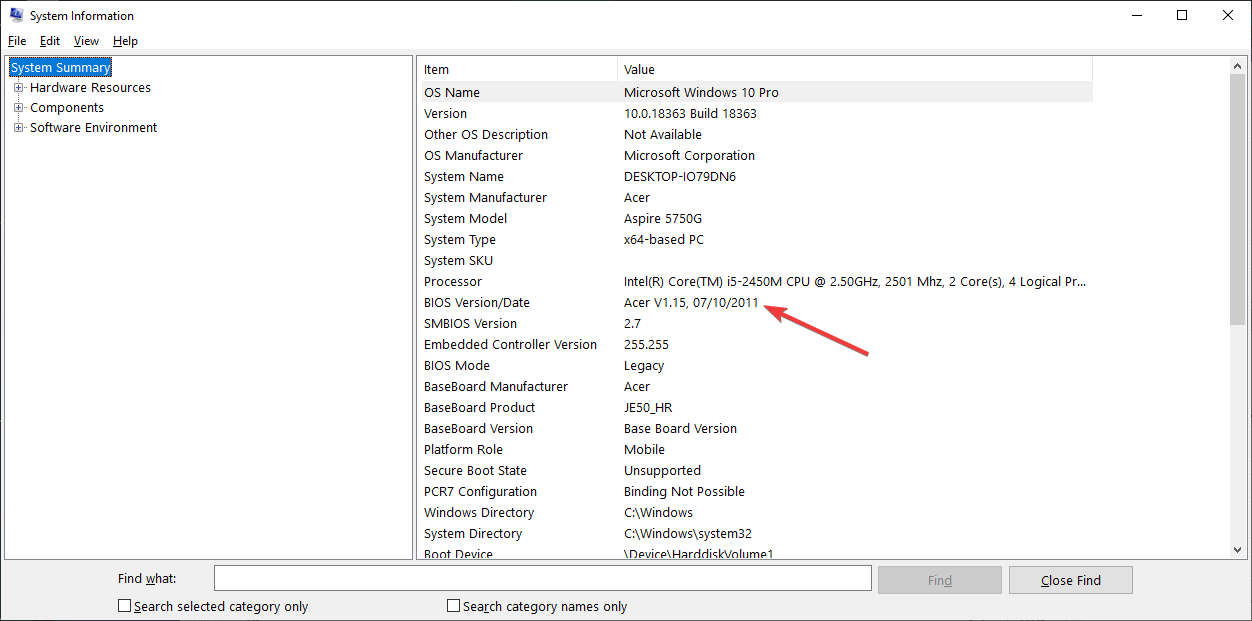
1.2 Ажурирајте свој Биос
- Преузмите одговарајућу верзију са веб локације произвођача матичних плоча
- Копирајте исправку на УСБ флеш диск и прикључите је у рачунар
- Поново покрените рачунар и отворите БИОС када се покрене
- Иди на Картица Биос Упдате, одаберите УСБ флеш диск као извор
- Следите упутства на екрану
- Поново покренути свој рачунар
Тражите нови Делл уређај? Погледајте овај чланак са нашим најбољим изборима.
2. Обуставите Битлоцкер док извршавате ажурирање БИОС-а
- Притисните Почетак
- Иди наКонтролна табла
- Иди на Систем и безбедност
- Изаберите БитЛоцкер шифровање погона
- Изаберите Суспенд Протецтион
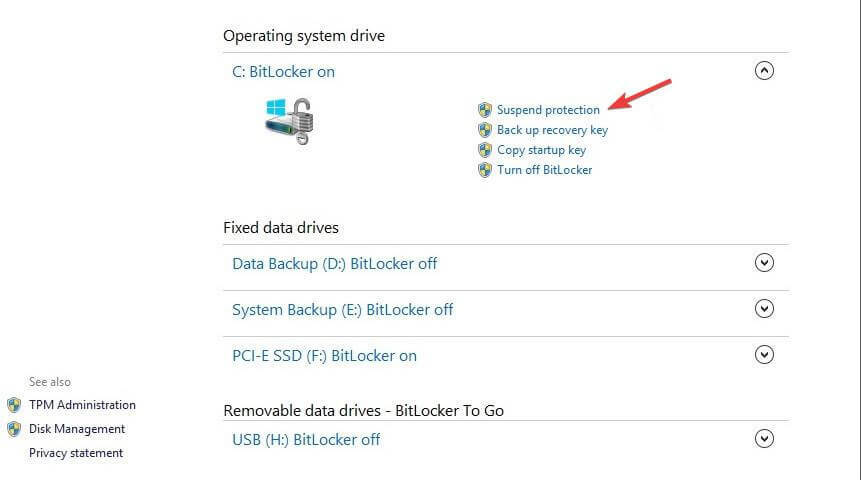
- Извршите ажурирање БИОС-а
- Поново покренути ПЦ
- Када се ажурирање заврши и рачунар се поново покрене, поново омогућите Битлоцкер
Пратећи ове кораке, сада бисте могли да ажурирате или инсталирате БИОС на Делл ПЦ-у без додатних проблема.
Ако знате било који други начин за решавање овог проблема, поделите га у одељку за коментаре испод да би и други корисници могли да имају користи од њега.
ПОВЕЗАНИ ЧЛАНЦИ КОЈЕ ТРЕБА ДА ПРОВЕРИТЕ:
- Како да вратите изгубљену лозинку за БИОС у оперативном систему Виндовс 10
- Како онемогућити НетБИОС у оперативном систему Виндовс 10
- Не могу да приступим БИОС-у на Виндовс-у 10 [ИСПРАВЉЕНО]


